Хотя Вы, возможно, не слишком задумываетесь об этом, умные вилки, безусловно, являются невоспетыми героями умного дома. Одним из ярких примеров является TP-Link Kasa Smart Plug, которая легко прижилась во многих домах.
Интеллектуальная розетка Kasa — это хорошая розетка, с которой стоит начать, если Вы только начинаете осваивать интеллектуальные системы. Кроме того, она настоятельно рекомендуется такими продуктами Amazon, как Echo Dot, как лучшая интеллектуальная вилка для использования.
Однако, поскольку Вы, возможно, не знакомы с этим устройством, нет ничего необычного в том, что Вы столкнетесь с такими проблемами, как прерывистое подключение к WiFi.
Чтобы решить проблему с подключением, Вы можете перезагрузить вилку, вынув ее из розетки, дав ей посидеть 10 секунд, а затем вставив обратно.
Если у Вас возникли проблемы с подключением Вашей интеллектуальной розетки Kasa, продолжайте читать, поскольку мы предоставим Вам проверенные способы их устранения.
Устранение неполадок в работе интеллектуальной розетки Kasa
Ниже приведены некоторые шаги по устранению неисправностей, которые Вы можете предпринять для решения проблем с подключением Вашей розетки Kasa smart plug:
- Перезагрузите вилку, вынув ее из розетки.
- Дайте ей посидеть в течение 10 секунд.
- Вставьте вилку обратно.
После этого вилка должна работать нормально. Вы также можете попробовать подключить вилку через настройки WiFi Вашего телефона, если описанный выше способ не помог.
Если Вы уже выполнили эти два действия, но у Вашей вилки TP-Link Kasa Smart Plug по-прежнему возникают проблемы с подключением, у нас есть еще несколько вариантов устранения неполадок, которые Вы можете попробовать.
Настройте Kasa Smart Plug перед использованием


TP-Link Kasa Smart Plug — это уникальное устройство, позволяющее дистанционно управлять электроникой в Вашем доме.
Чтобы правильно настроить TP-Link Kasa Smart Plug, Вам необходимо выполнить все действия, перечисленные в следующих параграфах:
- Скачайте и установите приложение Kasa Smart на свой смартфон или планшет. Если Вы этого еще не сделали, создайте учетную запись Kasa.
- Подключите вилку Kasa Smart Plug к электрической розетке и включите ее.
- Откройте приложение Kasa Smart и выберите значок «+», чтобы добавить новое устройство.
- Выберите «Smart Plug» в качестве типа устройства.
- Подключите телефон или планшет к сети WiFi, к которой Вы хотите подключить Kasa Smart Plug.
- Нажмите и удерживайте кнопку «Reset» на боковой стороне Kasa Smart Plug в течение 5 секунд, пока светодиодный индикатор не начнет быстро мигать.
- Подключите телефон или планшет к сети WiFi Kasa Smart Plug и введите пароль своей сети WiFi, чтобы подключить Kasa Smart Plug к Вашей домашней сети WiFi.
- Назовите Kasa Smart Plug каким-нибудь узнаваемым именем.
- Протестируйте Kasa Smart Plug, используя приложение для его включения и выключения.
- После выполнения этих шагов Вы можете использовать приложение Kasa Smart для удаленного управления Kasa Smart Plug, установки расписаний и таймеров, а также включения и выключения по мере необходимости.
Используя мобильное приложение, Вы можете подключить Вашу «умную» вилку к домашней локальной сети, которую Вы выбрали для своего дома.
Настоятельно рекомендуем Вам дать приобретенной интеллектуальной розетке имя (чтобы было легче запомнить, Вы можете назвать ее в честь устройства, к которому будет подключена интеллектуальная розетка).
Как только Ваше интеллектуальное устройство с поддержкой Google Home или Amazon Alexa найдет Ваш TP-Link Kasa Smart Plug, оно будет готово к подключению к нему. Вы можете обратиться в службу поддержки TP-Link, если у Вас возникнут вопросы по настройке TP-Link Kasa Smart Plug.
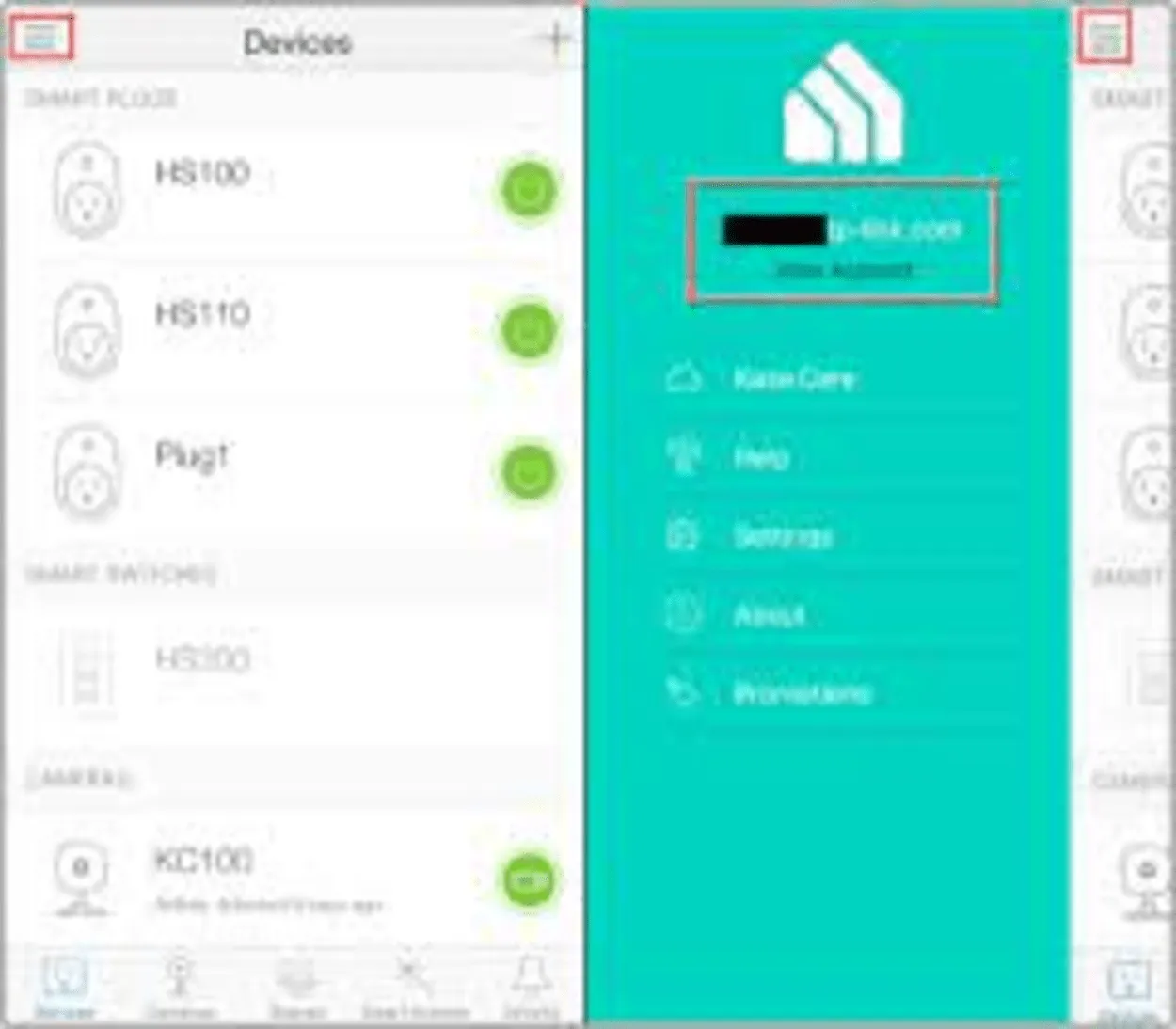
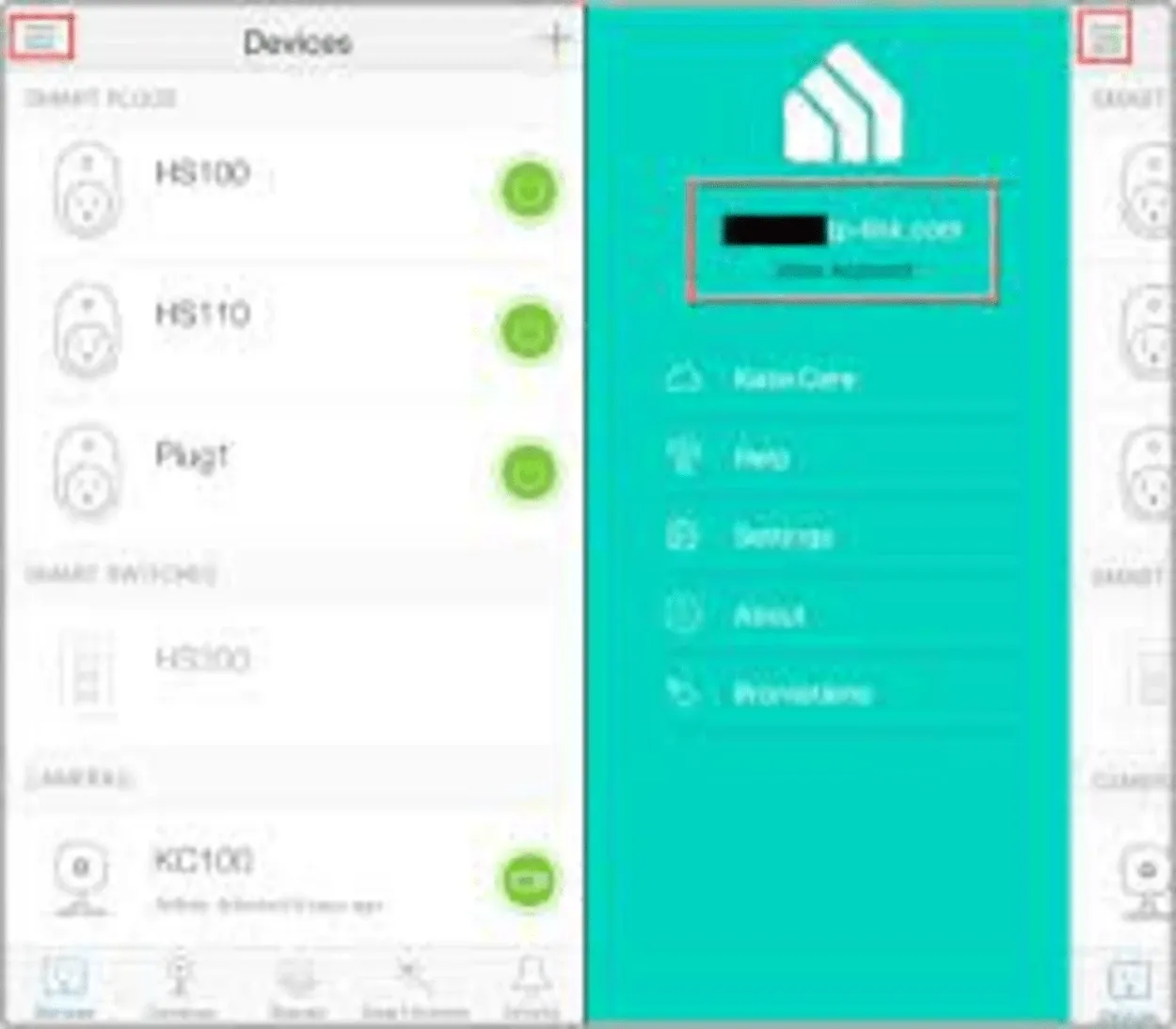
С помощью приложения Kasa Вы можете включать и выключать устройства из любого места, устанавливать расписания и таймеры, а также создавать сцены для управления несколькими устройствами одновременно.
Другие проблемы, которые постоянно возникают (и как их устранить)
Несмотря на то, что выполнить перечисленные выше шаги не так уж сложно, все же есть несколько моментов, которые могут пойти не так. Ниже приведены некоторые распространенные проблемы и способы их устранения:
| Проблема | Устранение |
| Умная розетка не распознается Alexa. | Отключите и снова подключите интеллектуальную вилку, чтобы заново обнаружить ее в приложении Alexa. Также проверьте, совместимо ли устройство с приложением Kasa App. |
| Alexa сообщает, что интеллектуальная вилка недоступна. | Отключите и снова подключите устройство — возможно, беспроводное соединение было потеряно в какой-то момент в течение дня. |
| Устройство не загрузилось должным образом. | Попробуйте отключить и снова подключить устройство. |
| Устройство не может подключиться к интеллектуальным устройствам. | Зайдите в настройки Вашего смартфона и вручную подключите его к интеллектуальной розетке. В процессе настройки отключите все VPN-соединения, которые может использовать Ваш телефон. Отключите и снова подключите штекер, затем повторите предыдущие шаги. |
| Умное устройство не может быть переименовано. | Снова подключитесь к сети WiFi смарт-вилки и повторите попытку. В противном случае, Вам следует удалить и переустановить приложение Kasa Smart на телефоне. |
| Устройство не может подключиться к Вашей сети. | Если сигнал беспроводной сети составляет менее двух полос, Вам необходимо переместить вилку ближе к Вашему маршрутизатору. Также убедитесь, что WiFi, к которому Вы пытаетесь подключить устройство, имеет полосу пропускания 2,4 ГГц. |
| Вы не можете выбрать «Готово» при настройке штекера в приложении Kasa Smart/Устройство показывает «Почти готово», но не завершает настройку. | Подождите 15 секунд, затем проверьте индикатор интеллектуальной вилки. Если smart plug показывает, что он подключен к сети, или если индикатор неоднократно мигает, не выбирайте перезагрузку. |
Вопросы и ответы
Что может препятствовать подключению моей интеллектуальной розетки Kasa?
Причин проблем с подключением Вашей розетки может быть несколько: от проблем с настройками маршрутизатора до проблем с самой розеткой. Ниже перечислены некоторые причины, по которым Ваш штекер может не подключаться:
- Использование сети 5 ГГц вместо совместимой частоты 2,4 ГГц.
- Штекер находится вне зоны действия Вашей сети.
- Настройки маршрутизатора, препятствующие добавлению новых устройств.
- Плохой сигнал сети, которого может быть недостаточно для добавления Вашего устройства.
- Наличие активного VPN или AdGuard на Вашем мобильном устройстве.
- Невозможность предоставить приложению Kasa необходимое разрешение на доступ к Вашей локальной сети.
- Разъем не находится в режиме сопряжения, что означает, что Вы не можете найти его точку доступа для подключения.
- Устаревшее приложение Kasa.
Почему я не могу подключить свой Kasa к сети WiFi?
Снова настройте интеллектуальное устройство, изменив беспроводной канал на маршрутизаторе на 1 или 6 и увеличив ширину канала до 20 МГц.
Если Вы по-прежнему не можете подключиться к сети WiFi, попробуйте отключить 5G на используемом Вами WiFi-маршрутизаторе, чтобы проверить, поможет ли это.
Как починить не реагирующую интеллектуальную розетку?
Если Ваша интеллектуальная розетка не отвечает на запросы, Вы можете сделать несколько вещей, чтобы попытаться ее починить. Во-первых, проверьте, правильно ли она подключена к источнику питания. Если это так, попробуйте перезагрузить ее, отключив от сети на несколько секунд, а затем снова подключив.
Убедитесь, что приложение настроено правильно, а прошивка обновлена. Если ни один из этих способов не помог, Вы можете обратиться в службу поддержки производителя за дальнейшей помощью в устранении неполадок.
Как восстановить онлайн-доступ к моей учетной записи Kasa?
Если у Вас возникли проблемы с доступом к Вашей учетной записи Kasa в режиме онлайн, Вы можете сделать несколько вещей, чтобы восстановить доступ.
К ним относятся проверка Интернет-соединения, повторная попытка входа в систему, сброс пароля, если необходимо, удаление и повторная установка приложения Kasa, а также обращение в службу технической поддержки TP-Link за дополнительной помощью.
Заключение
- Если у Вас возникли проблемы с подключением интеллектуальной розетки Kasa, попробуйте перезагрузить ее, вынув из розетки, дав ей посидеть 10 секунд, а затем вставив обратно.
- Уровень интеллектуальности Вашего дома может быть значительно повышен благодаря установке TP-Link; но Вы должны быть готовы к некоторым трудностям на этом пути.
- Чтобы решить проблему с подключением, Вы можете перезагрузить вилку, вынув ее из розетки, дав ей посидеть 10 секунд, а затем вставив обратно.
- Если у Вас возникли проблемы с подключением к телефону, убедитесь, что Вы подключились к нему через настройки WiFi телефона, прежде чем пробовать что-либо еще. После этого попробуйте подключить его к своему телефону.
- Используя эти методы устранения неисправностей, Вы сможете поддерживать свои интеллектуальные розетки без некоторых часто возникающих проблем.
Другие статьи
- Подписка на камеру Blink (ответ)
- Пульт дистанционного управления Firestick мигает желтым цветом (объяснение)
- Как перезагрузить телевизор Vizio Smart Tv (пошаговое руководство)
